360设置开机自动启动项 360安全卫士开机启动项关闭步骤
现在的电脑使用率越来越高,我们每天都需要依赖电脑来完成各种工作,而开机启动项的设置对电脑的运行速度和效率有着重要的影响。360安全卫士作为一款常用的安全软件,在很多人的电脑中都有它的身影。有时候我们可能并不需要它随着系统一起启动,这时候就需要对其开机启动项进行关闭。接下来我们就来看一下如何关闭360安全卫士的开机启动项。
方法如下:
1、打开360安全卫士进入软件主界面后,可以看到有很多的功能。我们现在需要设置软件的开机启动,所以需要先点击界面上方的优化加速功能,在优化加速界面左下角有启动项和忽略项两种。
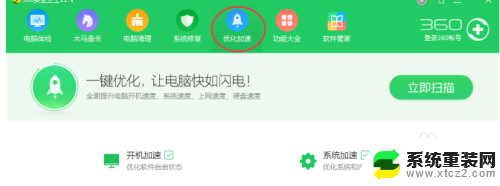
2、我们点击启动项进入该界面。
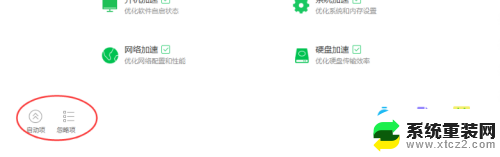
3、进入360安全卫士启动项界面后,我们可以看到电脑上的程序有禁止和没被禁止两种状态,我们可以在这里进行启动项设置,如下图所示。如果用户想要禁止该程序开机自启,那么惦记该程序后方的禁止启动选项就可以设置成功。
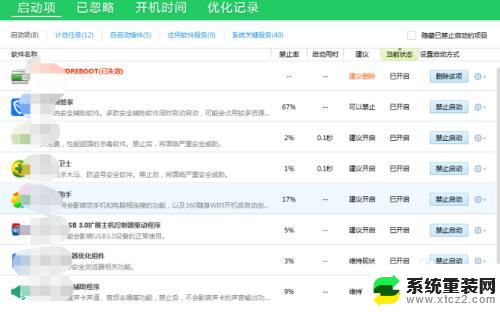
4、在开机后该程序就不会自己启动了。设置方法非常简单,用户可以根据自己的需要来进行设置。
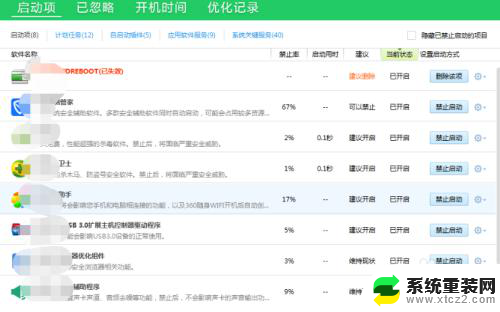
5、在软件运行时候桌面的下方都会有软件的图标,我们找到360安全卫士的图标后鼠标右键点击该图标弹出菜单栏选项。因为要关闭360安全卫士,所以我们需要点击界面右下角的退出按钮。
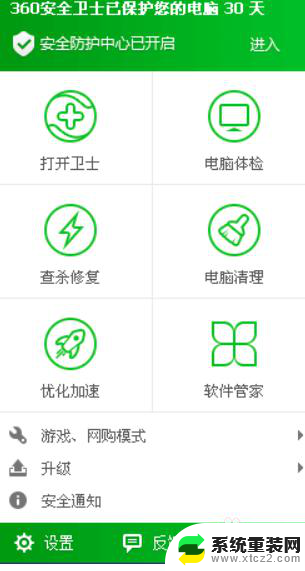
6、点击退出后,弹出选择框。如下图所示,如果你想玩游戏或免打扰,可以城市游戏模式、免打扰模式、信任误报软件等选项,如果这些选项都不合适,可以在点击右小角的继续退出选项,这样用户就可以退出360安全卫士了。
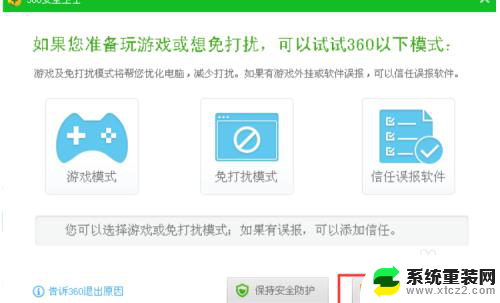
以上就是360设置开机自动启动项的全部内容,如果你遇到相同的问题,可以参照小编的方法来处理,希望对大家有所帮助。
360设置开机自动启动项 360安全卫士开机启动项关闭步骤相关教程
- winxp开机启动项设置 电脑开机启动项设置教程(XP版)
- 关闭电脑启动项 怎样关闭电脑开机启动项
- 电脑怎么关闭开机自启动项 电脑开机启动项关闭方法
- 如何用360清理c盘 360安全卫士清理C盘步骤
- 手机自动关机开机在哪里设置 自动开关机设置步骤
- 电脑上的开机自启动软件怎么关闭 如何关闭电脑开机自动启动的程序
- 电脑怎么打开启动项 Windows系统开机启动项设置在哪里查看
- 怎么把电脑上面的应用开机时候自动开启关闭 如何禁止开机自动启动的软件程序
- 关闭电脑开机自动启动软件 怎样禁止电脑开机自动启动的程序
- 开机自动开启软件怎么关 怎样关闭开机自启动的软件程序
- 联想笔记本怎样连耳机 联想小新蓝牙耳机连接方法
- 笔记本的显卡怎么看 笔记本电脑显卡怎么选择
- u盘满了导致无法使用 U盘容量已满无法打开
- 电脑锁屏时间短怎么弄时长 电脑锁屏时间调整
- 电脑桌面自动排序怎么设置 桌面图标排序方式设置方法
- 电脑程序停止工作怎么修复 电脑出现该程序已停止工作如何解决
电脑教程推荐